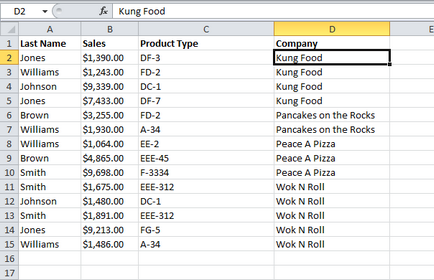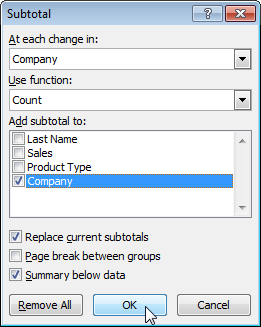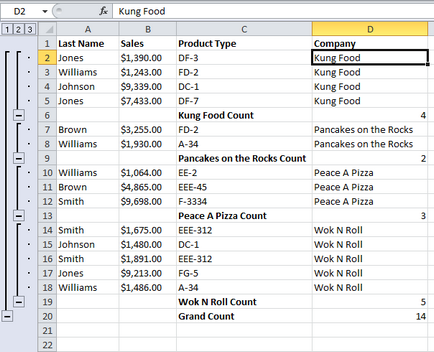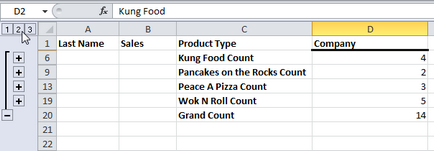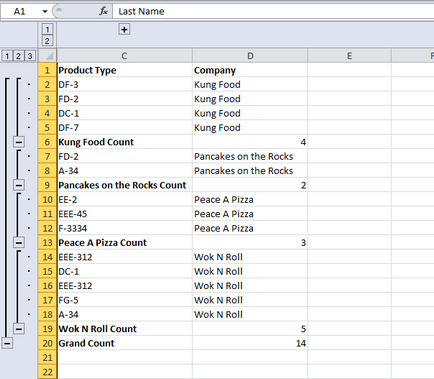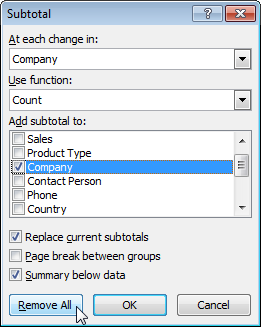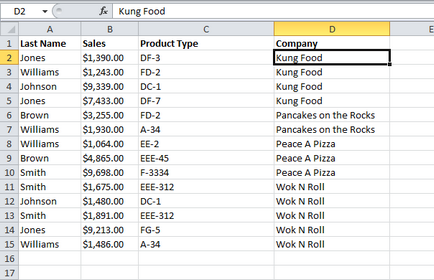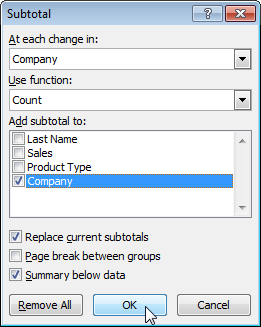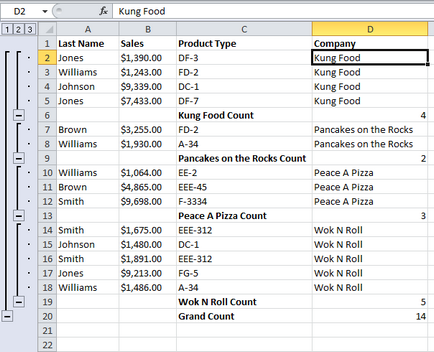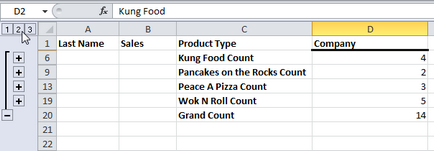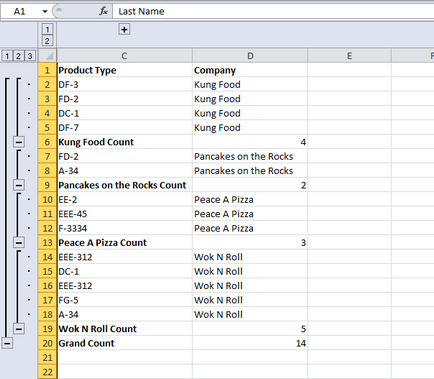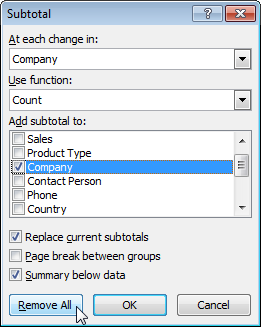- Mai întâi, sortăm datele în coloana Companie.
În fila Date, faceți clic pe butonul Subtotal.
În lista La fiecare modificare, faceți clic pe Companie. Această coloană vom folosi pentru a structura tabelul nostru.
În lista de funcții Utilizare, selectați Contor.
Bifați caseta Companie (vezi imaginea de mai jos).
Faceți clic pe OK.
Pentru a restrânge un grup de celule, faceți clic pe semnul "-" (minus). Puteți utiliza numerele pentru a restrânge sau a extinde grupurile după nivel. De exemplu, apăsați 2. pentru a afișa numai subsilele.
Notă: Apăsați 1. pentru a afișa numai totalurile sau 3. pentru a afișa totul.
Pentru a restrânge un grup de coloane, urmați acești pași:
Pentru a șterge o structură, selectați orice celulă din setul de date și în fila Date, faceți clic pe butonul Subtotal. Apoi faceți clic pe Eliminare toate.
Articole similare
Trimiteți-le prietenilor: